Kopīgojiet jebkura izmēra failus tiešsaistē, izmantojot privātu torrentu pakalpojumā uTorrent
Miscellanea / / February 12, 2022

Mūsdienās
pārsūtot failu
no viena datora uz otru, izmantojot internetu, nav nekas neparasts. Mākoņpakalpojumi, piemēram, Dropbox un
Google disks ir pārsniedzis dažu MB faila lieluma ierobežojumu
saistīti ar e-pastiem uz dažiem GB. Bet tad vienmēr ir brīdinājumi.
Lai gan šie pakalpojumi padarīt iespējamu failu pārsūtīšanu gigabaitos, tiem ir ierobežojumi, piemēram, maksimālais faila lielums, augšupielādes ierobežojums un bezmaksas konta krātuves slieksnis. Protams mēs varam sadalīt failu un pārsūtiet tos pa vienam, taču tas ir uzmākšanās gan augšupielādētājam, gan lejupielādētājam.
Šodien es jums parādīšu, kā jūs varat izveidot privātu torrent failu pakalpojumā uTorrent un bez ierobežojumiem nosūtīt gigabaitus datu ikvienam, izmantojot internetu. Nopietni... Nav ierobežojumu! Tātad, redzēsim, kā mēs varam to panākt.
Privāta torrenta izveide pakalpojumā uTorrent
1. darbība: Lejupielādējiet un instalējiet jaunākā uTorrent versija savā datorā. Esmu pārliecināts, ka daudzi citi torrent klienti varētu atbalstīt šo funkciju, taču es personīgi dodu priekšroku uTorrent, jo tas ir ērti lietojams. Pēc uTorrent instalēšanas datorā palaidiet to.
2. darbība: Lai veiktu uzdevumu, jums būs nepieciešama jūsu globālā IP adrese. Ja nezināt sava datora ārējo IP adresi, atveriet Kāda ir mana IP mājas lapa savā pārlūkprogrammā. Lapas sākumlapā tiks parādīta jūsu IP adrese. Pārliecinieties, vai neatrodaties starpniekservera iestatījumos, un, ja izmantojat ugunsmūri, pievienojiet uTorrent baltajam sarakstam.
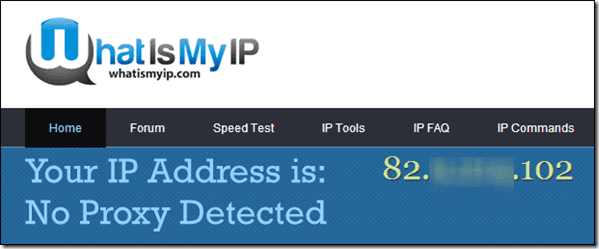
Redaktora piezīme: Vienkāršāks veids, kā atrast savu IP, ir Google tīklā ierakstīt “What is my ip”. Jā, tas arī viss. Google parādīs jūsu publisko IP adresi virs rezultātiem. Veltiet arī kādu laiku lasīšanai mūsu ceļvedis par IP adrešu veidiem.
3. darbība: Tagad mums būs nepieciešams porta numurs, ko uTorrent izmanto ienākošajam savienojumam. Lai uzzinātu porta numuru, atveriet uTorrent preferences no Iespējas un noklikšķiniet uz Savienojuma cilne. Šeit meklējiet sadaļu Ports, ko izmanto ienākošajam savienojumam zem Klausīšanās porta iestatījumi un pierakstiet porta numuru.

4. darbība: Kad jums ir jūsu ārējā IP adrese un porta numurs, vēlreiz atveriet uTorrent preferences. Dodieties uz Papildu un meklēt īpašumu bt.enable_tracker. Rekvizīts pēc noklusējuma būs nepatiess. Pārslēdziet vērtību uz True, lai iespējotu torrentu privāto izsekošanu. Pēc izmaiņu veikšanas restartējiet uTorrent.

5. darbība: Tagad mēs izveidosim torrent failu. Klikšķiniet uz Fails vietnē uTorrent un atlasiet opciju Izveidojiet jaunu torrentu. Logā Izveidot jaunu torrentu atlasiet avota mapi, kuru vēlaties nosūtīt draugam. Vienmēr pārliecinieties, ka sūtāt mapi, nevis arhivētu failu.
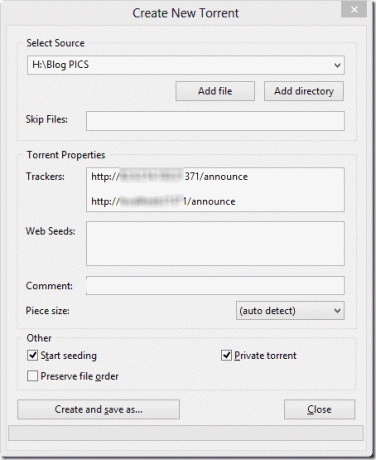
6. darbība: Tagad pievienojiet šīs divas rindiņas izsekotāju tekstlodziņā.
- http://External-IP: Porta numurs/paziņojums
- http://localhost: Porta numurs/paziņojums
Nomainiet Ārējais IP un Porta numurs ar vērtībām, kas saistītas ar jūsu savienojumu. Visbeidzot atzīmējiet izvēles rūtiņu Sāciet sēšanu un Privāts torrents un noklikšķiniet uz pogas Izveidot un saglabāt kā.
7. darbība: Tagad uTorrent lūgs jums saglabāt torrent failu datorā un sākt sēšanu.
Tas ir viss, varat nosūtīt torrent failu saviem draugiem pa e-pastu un lūgt viņus palaist to savos torrent klientiem. Visi jūsu draugi var lejupielādēt failu vienlaikus, taču viņu lejupielādes ātrums būs atkarīgs no jūsu augšupielādes ātruma.
Rokasgrāmata vislabāk darbojas lietotājiem, kuriem ir statiska IP adrese. Ja jums ir dinamiska IP adrese, torrentu izsekotāja opcija būs jāatjaunina manuāli katru reizi, kad mainās jūsu ārējais IP. To var izdarīt, ar peles labo pogu noklikšķinot uz torrenta programmā uTorrent un atlasot īpašības. Šeit atjauniniet izsekošanas informāciju. Tas pats jādara, pārslēdzot ienākošo portu.
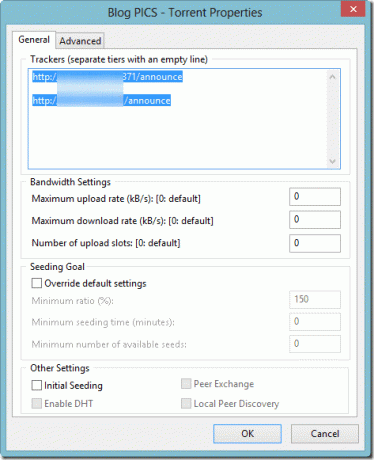
Secinājums
Tātad jūs varat pārsūtīt GB s failus, neizmantojot nekādu failu mitināšanas pakalpojumu. Tā kā mēs izmantojam torrent failu, šeit ir spēkā visi noteikumi, kas tiem jāievēro. Vislabākais šajā procesā ir tas, ka varat apturēt un atsākt lejupielādi un iestatīt faila prioritāti. Faili tiks pārsūtīti, kamēr visas ierīces ir savienotas ar internetu un tajās darbojas uTorrent.
Pēdējo reizi atjaunināts 2022. gada 3. februārī
Iepriekš minētajā rakstā var būt ietvertas saistītās saites, kas palīdz atbalstīt Guiding Tech. Tomēr tas neietekmē mūsu redakcionālo integritāti. Saturs paliek objektīvs un autentisks.



